- Beranda
- Computer Stuff
Solusi menghilangan tanda kuning pada Shut Down PC anda yang selalu minta update
...
TS
reskiard
Solusi menghilangan tanda kuning pada Shut Down PC anda yang selalu minta update
di coba gan,
Automatic Update Windows 7. Windows 7 dan versi Windows lainnya dilengkapi dengan fitur Automatic Update atau Update Otomatis. Hal ini memudahkan pengguna untuk mengetahui dan mendownload update Windows secara otomatis. Namun, ada beberapa user termasuk salah satu dari Anda yang kurang suka jika Automatik Update ini aktif dan ingin mematikkannya. Pada artikel komputer kali ini, saya ingin membahas cara menonaktifkan Automatic Update pada Windows 7. Namun, mematikan fitur Update Otomatis ini tidak saya rekomendasikan bagi Anda. Tutorial ini hanya saya sarankan jika Anda memang benar-benar ingin mematikan fitur Automatic Update secara penuh ataupun secara sebagian.
Untuk mematikan fitur Automatic Update pada Windows 7, ada beberapa langkah yang mseti Anda lakukan, langkah-langkah tersebut sebagai berikut:
1. Buka jendela Windows Update dengan mengklik Start » All Programs »: Automatic Update.
Start Menu - Automatic Update
2. Selain cara tadi, Anda juga bisa membuka jendela Windows Update melalui jendela
ControlPanel. Pada Contorl Panel klik System and Security.
Control Panel - System and Security
3. Setelah itu, di jendela selanjutnya, klik Windows Update
Control Panel - Windows Update
4. Pada jendela Windows Update, klik Change Setting disebelah kiri jendela.
Menu Setting Automatic Update
5. Selanjutnya di jendela setting, pilih salah satu pengaturan yang Anda inginkan melalui dropdown box yang disediakan. Anda mempunyai 4 (empat) pilihan disana, yaitu:
* Install update automatically (recommended). Pilihan ini akan mengatur Windows agar
mendownload dan menginstall update secara otomatis. Dengan kata lain, jika Anda memilih
opsi ini maka Automatic Update masih tetap aktif. Jadi karena tujuan kita adalah mematikan
Automatic Update, maka pilih ini tidak usah Anda pilih.
* Download update but let me choose whether to install them. Opsi ini akan mengatur Windows
agar mendownload update secara otomatis, namun tidak akan menginstallnya secara
otomatis. Anda bisa saja menginstall update tersebut ataupun tidak.
* Check for update but let me choose whether to download and install them. Opsi ini akan
mengatur Windows agar hanya memeriksa update, namun tidak mendownload dan
menginstall update tersebut. Jadi Anda hanya akan mendapat notifikasi tentang update yang
ada. Anda bisa mendownload ataupun menginstallnya sesuai dengan keinginan Anda.
* Never check for update (not recommended). Opsi ini akan mematikan Automatic Update
secara penuh. Windows tidak akan memeriksa update yang ada ataupun mendownload dan
menginstall update tersebut.
Setting Automatic Update di Windows 7
Silahkan Anda pilih salah satu opsi yang ada anatar opsi 2, 3, dan 4 sesuai dengan selera Anda. Namun, sebagai informasi, saya memilih opsi yang ke-3 Check for update but let me choose whether to download and install them. Kenapa? Karena opsi ini memberikan informasi kepada saya tentang update dari Microsoft. Namun, saya bisa menentukan sendiri anatara mendownload dan melakukan update atau tidak melakukan update sama sekali. Apabila ada sebuah update terbaru, maka Windows Update akan memberikan notifikasi pada try icon dan bila jendela Windows Update terbuka akan terlihat, jumlah dan ukuran file update yang mesti di download dan di install.
Notifikasi Automatic Update
6. Dibawah dropdown box tadi, Anda akan melihat 2 buah check box. Checkbox yang pertama
bertuliskan Give me recommended update the same way I receive important updates. Pilihan
ini berfungsi untuk memberikan update yang direkomendasikan oleh Microsoft. Namun buka
impotant update. Opsi hanya berpengaruh jika Anda memilih opsi 1, 2 dan 3 pada langkah ke
4 tadi.Sedangkan checkbox yang kedua (Allow all users to install updates on this computer)
berfungsi untuk memberikan ijin kepada user lain baik yang berstatus adminstrator atau bukan
untuk menginstall update. Berikan tanda cek (rumput) jika Anda memeberikan ijin kepada user
lain untuk mengisntall update.Setting Automatic Update 2
7. Jika semua pengaturan sudah selesai, klik tombol OK yang ada dibawah jendela Windows
Update ini untuk menyimpan pengaturan.
Semua pengaturan untuk mematikan automatic update pada Windows 7 telah selesai samapai disini. Jika Anda ingin mengaktifkan lagi fitur update otomatis ini, lakuakan langkah-langkah yang sama. Namun, pada langkah ke-4 pilih opsi satu.
SELAMAT MENCOBA GAN




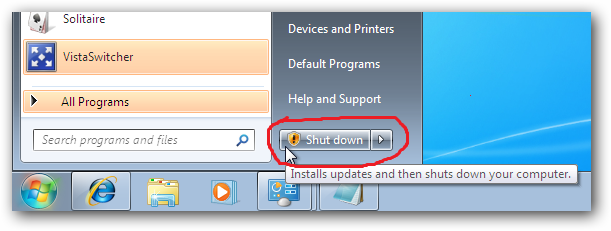
Automatic Update Windows 7. Windows 7 dan versi Windows lainnya dilengkapi dengan fitur Automatic Update atau Update Otomatis. Hal ini memudahkan pengguna untuk mengetahui dan mendownload update Windows secara otomatis. Namun, ada beberapa user termasuk salah satu dari Anda yang kurang suka jika Automatik Update ini aktif dan ingin mematikkannya. Pada artikel komputer kali ini, saya ingin membahas cara menonaktifkan Automatic Update pada Windows 7. Namun, mematikan fitur Update Otomatis ini tidak saya rekomendasikan bagi Anda. Tutorial ini hanya saya sarankan jika Anda memang benar-benar ingin mematikan fitur Automatic Update secara penuh ataupun secara sebagian.
Untuk mematikan fitur Automatic Update pada Windows 7, ada beberapa langkah yang mseti Anda lakukan, langkah-langkah tersebut sebagai berikut:
1. Buka jendela Windows Update dengan mengklik Start » All Programs »: Automatic Update.
Start Menu - Automatic Update
2. Selain cara tadi, Anda juga bisa membuka jendela Windows Update melalui jendela
ControlPanel. Pada Contorl Panel klik System and Security.
Control Panel - System and Security
3. Setelah itu, di jendela selanjutnya, klik Windows Update
Control Panel - Windows Update
4. Pada jendela Windows Update, klik Change Setting disebelah kiri jendela.
Menu Setting Automatic Update
5. Selanjutnya di jendela setting, pilih salah satu pengaturan yang Anda inginkan melalui dropdown box yang disediakan. Anda mempunyai 4 (empat) pilihan disana, yaitu:
* Install update automatically (recommended). Pilihan ini akan mengatur Windows agar
mendownload dan menginstall update secara otomatis. Dengan kata lain, jika Anda memilih
opsi ini maka Automatic Update masih tetap aktif. Jadi karena tujuan kita adalah mematikan
Automatic Update, maka pilih ini tidak usah Anda pilih.
* Download update but let me choose whether to install them. Opsi ini akan mengatur Windows
agar mendownload update secara otomatis, namun tidak akan menginstallnya secara
otomatis. Anda bisa saja menginstall update tersebut ataupun tidak.
* Check for update but let me choose whether to download and install them. Opsi ini akan
mengatur Windows agar hanya memeriksa update, namun tidak mendownload dan
menginstall update tersebut. Jadi Anda hanya akan mendapat notifikasi tentang update yang
ada. Anda bisa mendownload ataupun menginstallnya sesuai dengan keinginan Anda.
* Never check for update (not recommended). Opsi ini akan mematikan Automatic Update
secara penuh. Windows tidak akan memeriksa update yang ada ataupun mendownload dan
menginstall update tersebut.
Setting Automatic Update di Windows 7
Silahkan Anda pilih salah satu opsi yang ada anatar opsi 2, 3, dan 4 sesuai dengan selera Anda. Namun, sebagai informasi, saya memilih opsi yang ke-3 Check for update but let me choose whether to download and install them. Kenapa? Karena opsi ini memberikan informasi kepada saya tentang update dari Microsoft. Namun, saya bisa menentukan sendiri anatara mendownload dan melakukan update atau tidak melakukan update sama sekali. Apabila ada sebuah update terbaru, maka Windows Update akan memberikan notifikasi pada try icon dan bila jendela Windows Update terbuka akan terlihat, jumlah dan ukuran file update yang mesti di download dan di install.
Notifikasi Automatic Update
6. Dibawah dropdown box tadi, Anda akan melihat 2 buah check box. Checkbox yang pertama
bertuliskan Give me recommended update the same way I receive important updates. Pilihan
ini berfungsi untuk memberikan update yang direkomendasikan oleh Microsoft. Namun buka
impotant update. Opsi hanya berpengaruh jika Anda memilih opsi 1, 2 dan 3 pada langkah ke
4 tadi.Sedangkan checkbox yang kedua (Allow all users to install updates on this computer)
berfungsi untuk memberikan ijin kepada user lain baik yang berstatus adminstrator atau bukan
untuk menginstall update. Berikan tanda cek (rumput) jika Anda memeberikan ijin kepada user
lain untuk mengisntall update.Setting Automatic Update 2
7. Jika semua pengaturan sudah selesai, klik tombol OK yang ada dibawah jendela Windows
Update ini untuk menyimpan pengaturan.
Semua pengaturan untuk mematikan automatic update pada Windows 7 telah selesai samapai disini. Jika Anda ingin mengaktifkan lagi fitur update otomatis ini, lakuakan langkah-langkah yang sama. Namun, pada langkah ke-4 pilih opsi satu.
SELAMAT MENCOBA GAN





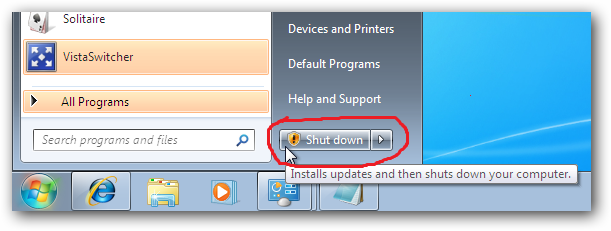
0
3.1K
0
Tulis komentar menarik atau mention replykgpt untuk ngobrol seru
Mari bergabung, dapatkan informasi dan teman baru!
Computer Stuff
50.5KThread•9.2KAnggota
Tulis komentar menarik atau mention replykgpt untuk ngobrol seru